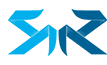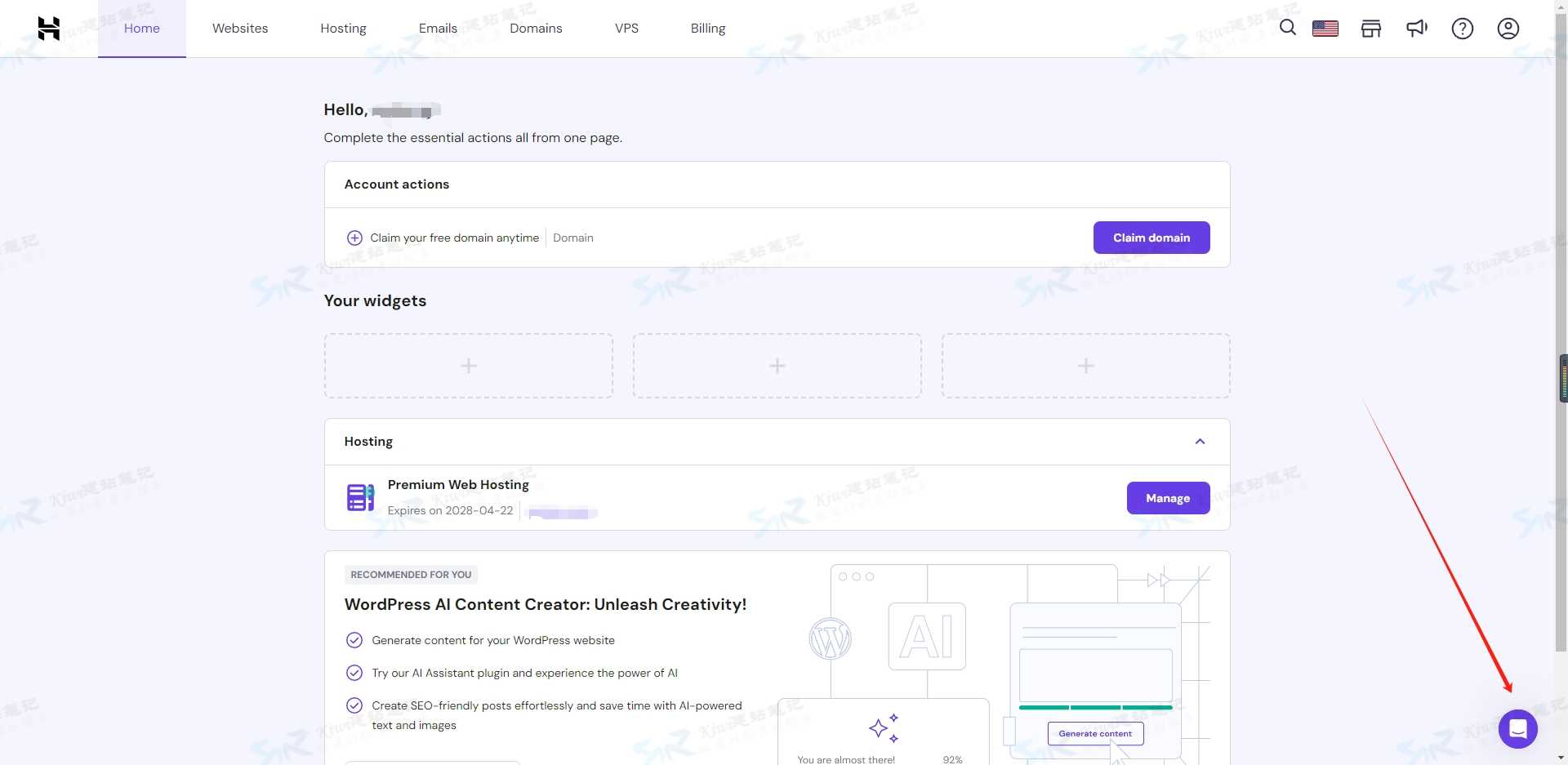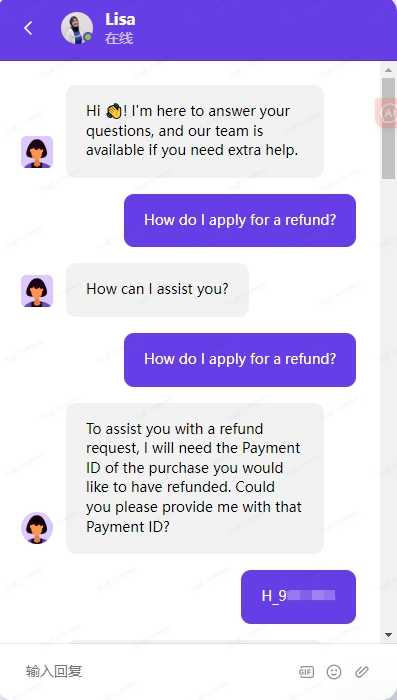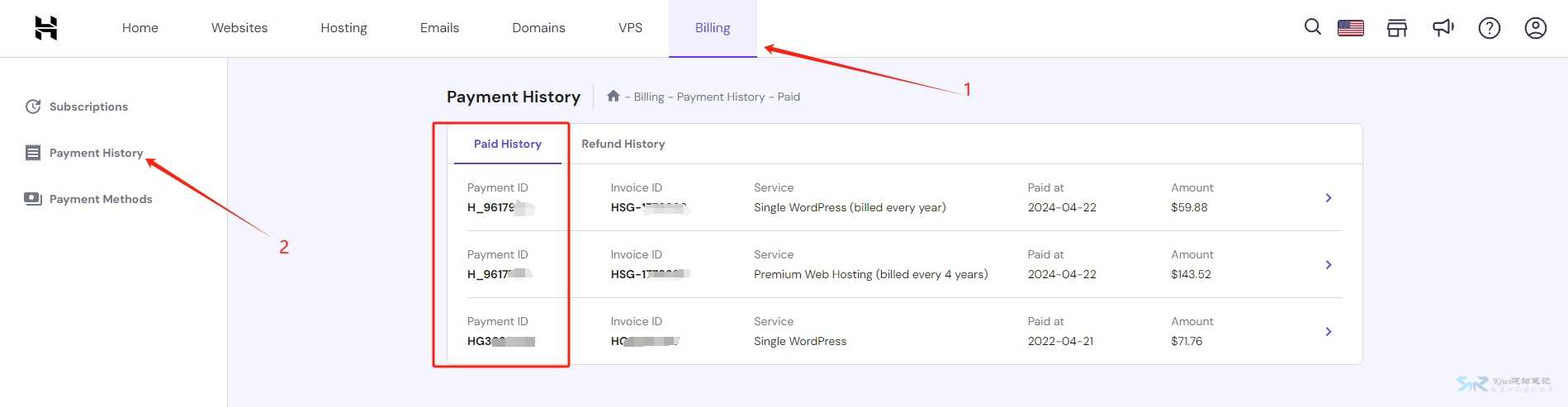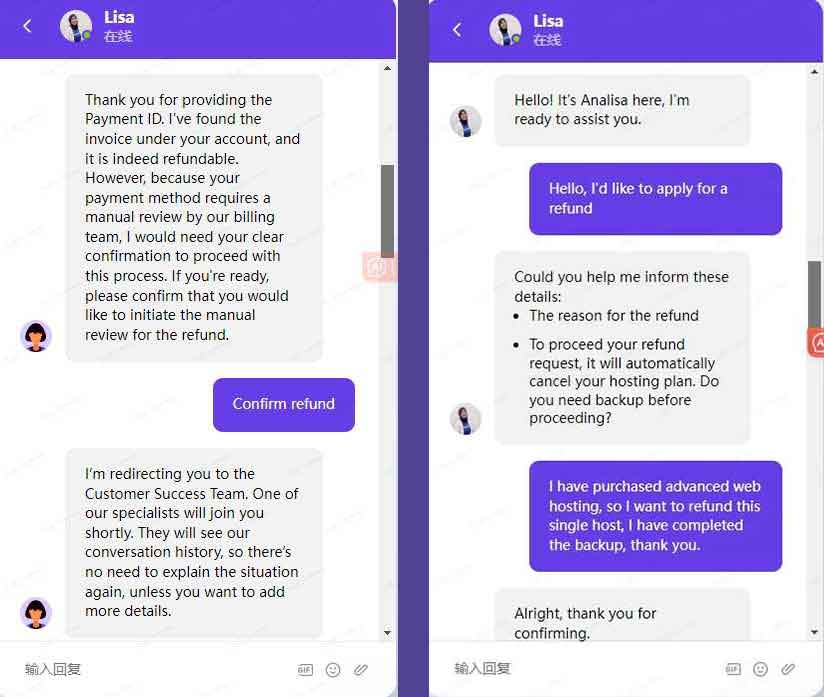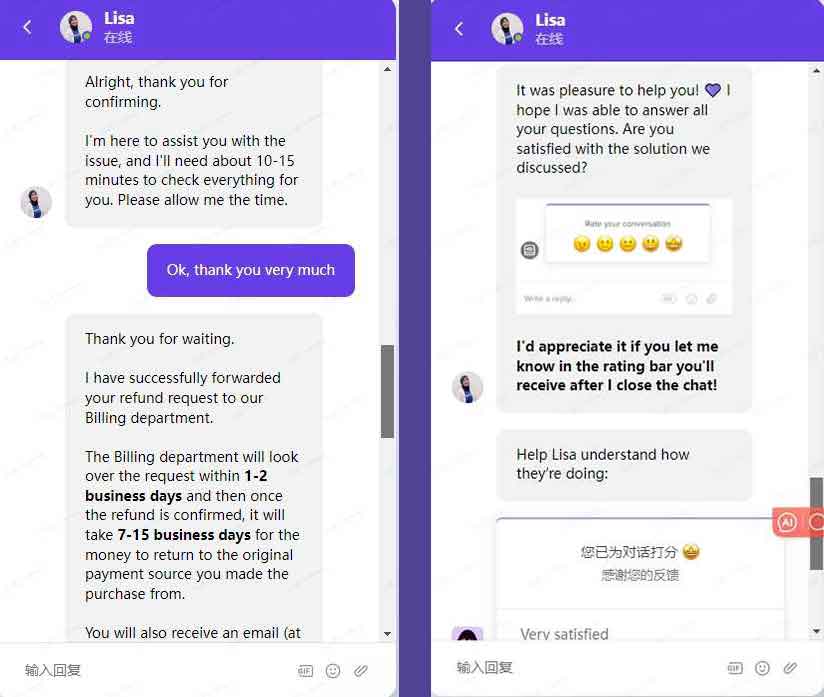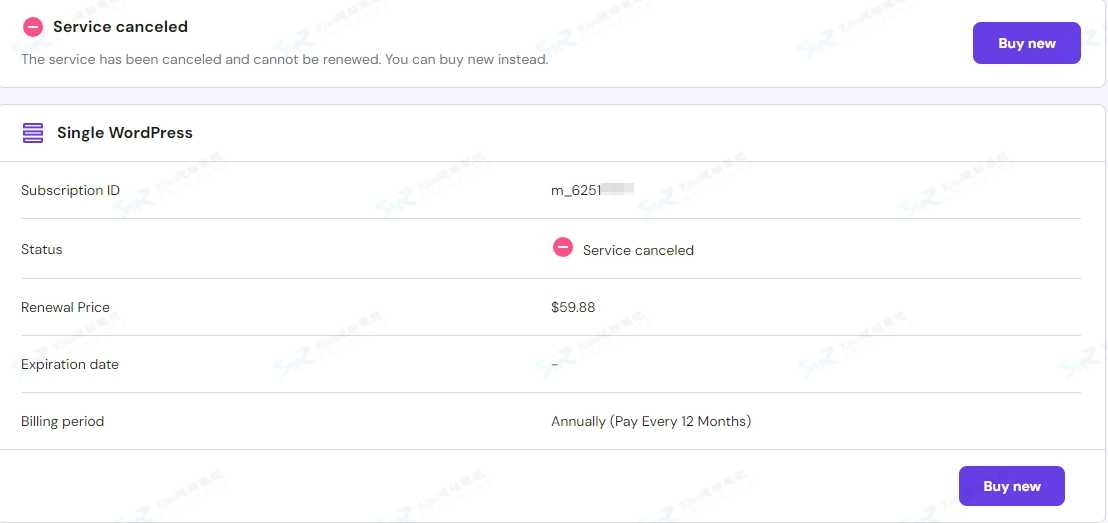关于Hostinger如何申请退款,在谷歌搜索教程看的那是五花八门,眼花缭乱的,很多都是早期写的,随着Hostinger的更新,那些教程对于现在来说根本就不适用了。这里Kiwi推荐一个最简单直接的方法,那就是直接联系在线客服申请退款,不管Hostinger后期如何更新,在线客服随时都可以为你提供服务。
不得不说Hostinger的在线客服无论是服务还是效率那是相当的给力,只需要简单的回答几个问题,他们就可以帮你完成剩余的退款流程,不需要去提交什么繁琐的信息资料。接下来,我们就来看一下联系客服是如何申请退款的。
一、登录Hostinger账户
首先,登录你的Hostinger账户,登录后在页面右下角有一个联系客服的图标,点击此图标
点击图标之后,会弹出一个对话框,在线客服会问你有什么需要帮助的,你就把你的问题和需求告诉他,比如我如何申请退款?他会让你提供付款订单的ID。
这个Payment ID在哪里查看呢?点击页面顶部菜单栏的Billing,然后点击Payment History,红框内的就是Payment ID了,复制你要退款的那个订单Payment ID,发送给客服。
二、确认退款
客服会问你是否确定要申请退款,你直接回复确定退款,接下来,会有更加专业的客服来协助你退款。他会问你退款的原因,你如实回答他就好了,以及你的网站是否备份完成,因为申请退款就会删除对应的服务,你的网站如果没备份的话,删除了就无法恢复,所以在退款前一定要将网站先备份。
接下来客服会检查一下你的订单是否满足退款条件,一般要等10分钟左右,确认完成之后他们的账单部门还需要再审核一遍,审核完成就会安排退款。整个退款过程需要大概7-15天,届时退款将会退还至你的付款账户,一旦退款成功你的邮箱还会收到一封退款邮件,注意查收。
提交申请之后你购买的主机服务将会取消,到这一步申请退款的操作就全部完成了,只需要静待退款到账即可。
三、总结
以上就是Hostinger如何申请退款的全过程,是不是非常简单,不光是退款,如果你还有其它问题需要咨询,也可以联系在线客服,不得不说Hostinger的客服服务是真的给力,他会向你提供一系列的解决方案,直到你满意为止。